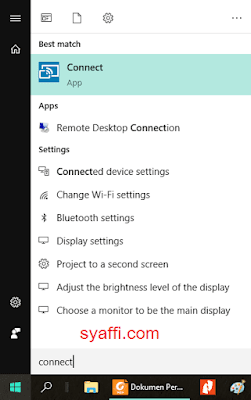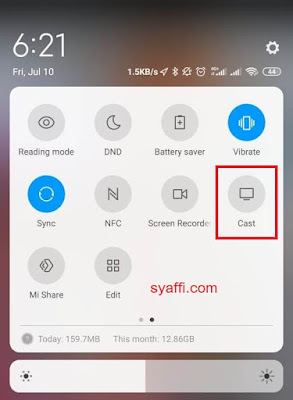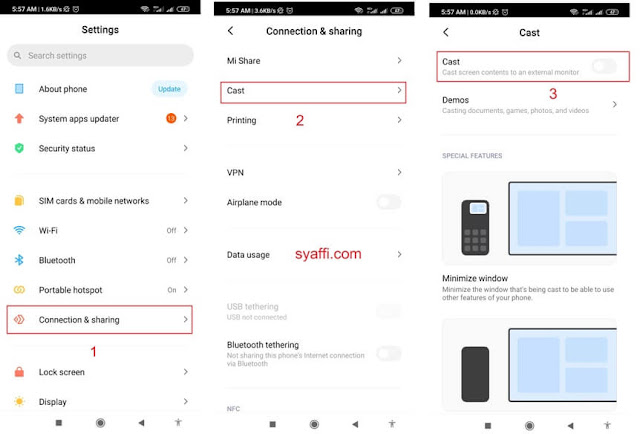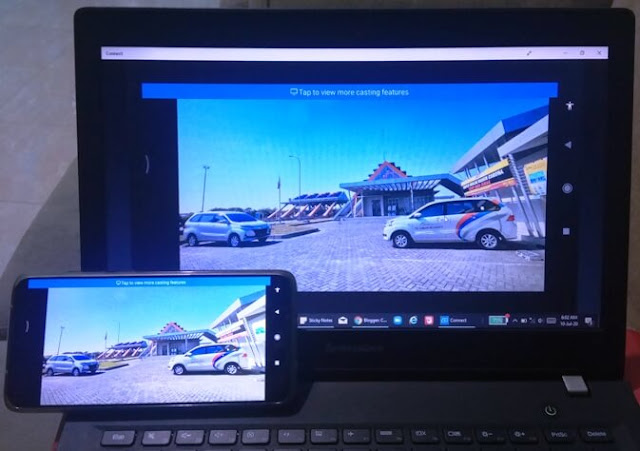√ Cara Agar Layar di HP Bisa Ditampilkan di Laptop (Mirroring / Screen Cast) dengan Aplikasi Bawaan Windows 10
Daftar isi [Tutup]
Hai Teman-Teman,
Cara untuk melakukan / memindahkan tampilan layar dari HP / Smartphone Teman-Teman ke yang sudah mendukung All Screen Cast atau Mirroring atau Cast atau Casting (karena tiap merk Smartphone kadang namanya berbeda ya tapi fungsinya sama saja). Tampilan dari layar HP tersebut akan ditampilkan di Laptop dengan sistem Operasi Windows 10 ya Teman-Teman.
Percobaan ini Admin lakukan dari Redmi Note 8 Pro ke Laptop Admin dengan sistem Operasi Windows 10.
Bagi Teman-Teman yang suka nge-game, bisa juga hal ini dilakukan mungkin untuk memperlihatkan ke Temannya yang lainnya trik - trik dari Game tersebut, sehingga bisa di contoh oleh Teman lainnya.
Mungkin juga Teman-Teman punya kenangan berupa foto-foto saat wisata kemana, dan Teman-Teman yang lain banyak yang ingin melihatnya, bisa dilakukan dengan fitur mirroring ini, apalagi jika tersedia proyektor, jadi dari HP di mirror ke Laptop dan di sambungkan ke proyektor, akan lebih lega lagi.
Memang bisa seperti itu Teman-Teman, untuk file - file tertentu bisa seperti itu, contoh video/foto.
Misalnya Teman-Teman mau nge-game dan mau ditampilkan di layar lebih besar, hal ini pasti tidak memungkinkan ya? Masa mau main game online yang biasanya hanya di HP lalu mau memainkan di laptop, kan tidak mungkin ya Teman-Teman.
Mungkin juga Teman-Teman mau pamer hehe, karena HP nya bisa ditampilkan di laptop, karena mungkin masih banyak Teman-Teman yang belum tahu fitur ini di HP Teman-Teman, dan kalaupun tahu, untuk apa sih dan cara penggunaannya seperti apa mungkin juga banyak yang belum tahu.
Oke langsung saja berikut caranya ya Teman-Teman.
Sudah berhasil ya Teman-Teman, dan jika Teman-Teman mengalami kendala bisa diceritakan seperti apa kendalanya mungkin Admin bisa membantu.
Semoga Bermanfaat,
Salam,
Syaffi
Cara untuk melakukan / memindahkan tampilan layar dari HP / Smartphone Teman-Teman ke yang sudah mendukung All Screen Cast atau Mirroring atau Cast atau Casting (karena tiap merk Smartphone kadang namanya berbeda ya tapi fungsinya sama saja). Tampilan dari layar HP tersebut akan ditampilkan di Laptop dengan sistem Operasi Windows 10 ya Teman-Teman.
Kegunaan Tampilan Layar HP di mirror ke Laptop
Kalau dari Admin sendiri sih untuk menampilkan biasanya Video/Film di HP agar dilihat di laptop dengan lega, luas, lebar, sehingga ketika menontonnya merasa enak begitu Teman-Teman.Bagi Teman-Teman yang suka nge-game, bisa juga hal ini dilakukan mungkin untuk memperlihatkan ke Temannya yang lainnya trik - trik dari Game tersebut, sehingga bisa di contoh oleh Teman lainnya.
Mungkin juga Teman-Teman punya kenangan berupa foto-foto saat wisata kemana, dan Teman-Teman yang lain banyak yang ingin melihatnya, bisa dilakukan dengan fitur mirroring ini, apalagi jika tersedia proyektor, jadi dari HP di mirror ke Laptop dan di sambungkan ke proyektor, akan lebih lega lagi.
Kenapa sih Mirror ini dilakukan padahal sudah ada kabel data dan lain sebagainya?
Mungkin pertanyaan itu muncul dari Teman-Teman, karena saat itu mungkin pas tidak bawa kabel data, memang bisa saja sih data yang ada di HP di pindah dulu ke laptop dan baru di lihat di laptop.Memang bisa seperti itu Teman-Teman, untuk file - file tertentu bisa seperti itu, contoh video/foto.
Misalnya Teman-Teman mau nge-game dan mau ditampilkan di layar lebih besar, hal ini pasti tidak memungkinkan ya? Masa mau main game online yang biasanya hanya di HP lalu mau memainkan di laptop, kan tidak mungkin ya Teman-Teman.
Mungkin juga Teman-Teman mau pamer hehe, karena HP nya bisa ditampilkan di laptop, karena mungkin masih banyak Teman-Teman yang belum tahu fitur ini di HP Teman-Teman, dan kalaupun tahu, untuk apa sih dan cara penggunaannya seperti apa mungkin juga banyak yang belum tahu.
Oke langsung saja berikut caranya ya Teman-Teman.
Cara Screen Cast dari Redmi Note 8 Pro ke Windows 10
- Nyalakan Laptop Teman-Teman (pasti harus nyala ya hehe), dan aktifkan WIFI, ini penting, karena screen cast ini atau mirroring ini memanfaatkan WIFI yang tersedia di Laptop Teman-Teman, jadi kalau yang tidak ada WIFI (misal komputer/PC) tidak bisa menggunakan ini.
- Buka aplikasi Connect, caranya klik start menu dan ketik connect
- Tampilan aplikasi Connect seperti ini ya Teman-Teman, info1 is Ready to Connect
- Lanjut ke Pengaturan di HP, nyalakan HP nya (sudah jelas ini hehe) dan aktifkan WIFI
- Kemudian Teman-Teman bisa mencari shortcut Cast pada notification bar
atau bisa juga menuju ke setting > Connection and sharing > Cast > Aktifkan Cast.
Jika Teman-Teman belum mengaktifkan WIFI maka akan ada peringatan untuk mengaktifkan WIFI dulu.
- Tunggu HP sedang mencari Layar untuk di Mirror, setelah itu muncul info1 dan tap saja pada info1 tersebut
- Dan Ternyata berhasil, berikut tampilan Mirror dari HP Admin ke Laptop Admin
Sudah berhasil ya Teman-Teman, dan jika Teman-Teman mengalami kendala bisa diceritakan seperti apa kendalanya mungkin Admin bisa membantu.
Semoga Bermanfaat,
Salam,
Syaffi
« Newest
Newer Posts
Oldest »
Older Posts